玩游戏当然得上4K超高清HDR,传数据得用上SSD,再给Switch配个手柄,岂不美滋滋?
有份量的京东电脑数码优选
首次一下体验3款产品,这是我想都不敢想的事,但张大妈却帮我实现了。
明基EW3270U 31.5英寸4K显示器 、希捷STCM500401移动硬盘 固态(PSSD) 、雷神G50蓝牙/有线双模游戏手柄。这三样东西,无论哪样都可以单开一篇用于评测 。但却“任性”的放在一块,着实让我有些措手不及。
。但却“任性”的放在一块,着实让我有些措手不及。
于是乎,我就将桌面空间改良一下,祭出Switch,换上明基EW3270U显示器,连上雷神G50手柄,把电影搬入希捷STCM500401移动硬盘中,好好享受一下周末时光 。在双十一抢购的间歇,偷闲的看上几部电影,玩上几盘游戏。
。在双十一抢购的间歇,偷闲的看上几部电影,玩上几盘游戏。
用大屏分辨率显示屏玩游戏是怎样的体验?第一,我感觉得换个鼠标。因为DPI太低,有些跟不上速度。不过画面是真的香,体验是真的震撼。
生化危机2中我最担心的就是只闻其声不见其影的丧尸,因为我完全无法预见它会从哪个黑暗角落里冲出来 。当我们将明基EW3270U显示器的HDR模式开启后,虽然画面会变暗,但随之的暗部细节也变得清晰了起来,在较远的距离就可以看清黑暗中的物体
。当我们将明基EW3270U显示器的HDR模式开启后,虽然画面会变暗,但随之的暗部细节也变得清晰了起来,在较远的距离就可以看清黑暗中的物体 。不过,画面更黑也导致氛围感变得更浓郁,也不知道这对我来说是好是坏。
。不过,画面更黑也导致氛围感变得更浓郁,也不知道这对我来说是好是坏。
打英雄联盟时,超大的人物模型与细节呈现,走位都会精准许多,补兵再也不是问题,对面的技能范围也会清晰,而我现在差的只是自身的水平与鼠标的精准度而已。
明基EW3270U显示器有两个HDMI接口,因此可以很方便的同时接入Switch或PS4等游戏机 。并且不需拔插线缆,只要切换显示器的信息源即可。这也是双HDMI接口的优势,为我们游戏用户省去许多麻烦。
。并且不需拔插线缆,只要切换显示器的信息源即可。这也是双HDMI接口的优势,为我们游戏用户省去许多麻烦。
另外,明基EW3270U显示器自带2W的音箱,在接入Switch时可以完全依靠显示器的喇叭出声哦。
Switch上的生化危机,画面变得更大,气氛也越发浓郁了。虽然Switch不如PS4那样,可以支持HDR模式,但当我开启显示器的HDR模式后,画面色彩会有改观,整体的暗部细节得到提升,层次感变强。
当然,也并不是所有的Switch游戏画面都适合放大显示。例如巫师在放大后,画质就变得很差,游戏体验不如在直接在Switch上玩来得精致 。虽然开启显示器的“超分辨率”后会有些许改观,但画面分辨率的硬伤还是无法逾越的。
。虽然开启显示器的“超分辨率”后会有些许改观,但画面分辨率的硬伤还是无法逾越的。
独乐乐不如众乐乐,玩游戏怎么能少了小伙伴。只有一对Switch手柄自然是不够的,在一些游戏中还是得多准备一对才行。此时我们搭配上雷神G50游戏手柄后,直接解决了2人对战的问题。
雷神G50游戏手柄支持六轴体感,在玩Switch游戏时,除了不能拆分成两半以外,并不比原生手柄差。而且因为遥杆与按键更大的关系,操控会更容易,也更精准 。此外,雷神G50游戏手柄还带有4个编程键,可随时自定义宏操作,如同物理外挂一般。
。此外,雷神G50游戏手柄还带有4个编程键,可随时自定义宏操作,如同物理外挂一般。
雷神G50游戏手柄支持多设备的切换。适配到PC上后,突然想玩一把GTA V或是实况也很方便。而当我要回到Switch上时,只要转到Switch连接模式,然后LR+RB一起按下即可快速回连,过程十分便捷。
虽说明基EW3270U显示器标称为游戏显示器,但观影效果也相当给力。当切换到HDR电影模式时,画面的对比度会增高,颜色也更艳丽,影片的画面层次与细节都会有所提升 。而且因为屏幕尺寸够大的关系,在电脑桌前观影时可以享受更优秀的沉浸式观影体验。
。而且因为屏幕尺寸够大的关系,在电脑桌前观影时可以享受更优秀的沉浸式观影体验。
对于随便一部就30 GB为起步的高清影片来说,使用什么工具来搬运会比较合适呢??移动硬盘自然是优选之一,但普通的HDD传输速度太慢,一部影片就还好,如果是10部一起传输,没有半个多小时真的完不成 。此时希捷飞翼PSSD系列移动固态硬盘就排上了用场。高达500 MB/s的读取速度,是普通移动硬盘的近4倍。普通HDD需要30分钟的读取任务,希捷飞翼PSSD系列移动固态硬盘只要近10分钟就搞定了
。此时希捷飞翼PSSD系列移动固态硬盘就排上了用场。高达500 MB/s的读取速度,是普通移动硬盘的近4倍。普通HDD需要30分钟的读取任务,希捷飞翼PSSD系列移动固态硬盘只要近10分钟就搞定了 。
。
是优选也是精选
■ 希捷(Seagate)飞翼PSSD系列 移动固态硬盘
为了节省大伙的时间,硬盘的包装盒就不展示了,反正是联强国际的,质量与保修都很可靠。
正因为是固态硬盘的关系,存储的容量必然不会太大。虽说也有1T、2T可选,但价格也随之飙高。另外,选固态硬盘的用户,主要还是以快速、稳定为主,如果需要容量的话,还是传统的机械式更适用。
希捷飞翼PSSD系列移动硬盘的配件除了产品说明书与USB-A数据线外,还多附赠了一条Type-C to Type -C的线材。这点上比我之前需用USB Type-C转接头的更厚道,也更贴心。毕竟转接头太小了,很容易弄丢。
硬盘的外观为上下两层结构,大小尺寸在9.5cm*8cm之间。最上面一层为金属表面,下面是磨砂表面的塑料结构。在光线的折射下,SEAGATE几个字母显得很亮。
硬盘的背面比较普通,并没有防滑垫。不过四个边角均有使用圆弧过渡,持握感顺滑。
因为硬盘结构的关系,所以可以做得很轻薄。硬盘最高处约9.5mm,折合半枚1角硬币的高度,收纳相当方便。特别是放在笔记本背包中时,完全不必担心凸出一块。
硬盘采用Type-C接口设计,可支持正反插入。而最右边缘处的小孔是LED状态灯,当硬盘通电工作时会自行亮起。
接下来是数据测试内容。
我依旧使用Crystal diskmark和AS SSD benchmark等常用软件分别对硬件进行测试。
-----------
首先借助CrystalDisklnfo软件对希捷飞翼PSSD系列固态硬盘的基本参数进行确认。空间大小500GB,SATA/600传输模式,支持APM,NCQ,SMART,TRIM,DevSleep等功能。
在Crystal diskmark中,USB3.0接口的连续读取为563.7 MB/s,写入速度为508.2 MB/s。而换至Type-C接口后,连续读取为563.8 MB/s,写入速度为509.7 MB/s。4KiB Q32T1随机读写速度分别为111.1 MB/S、106.6 MB/S以及110.8 MB/S、101.7 MB/S。
在AS SSD benchmark测试中。接入USB3.0接口时,Seq读取速度为510.17 MB/S,写入速度474.84 MB/S。换为Type-C接口后,Seq读取速度为509.26 MB/S,写入速度481.47 MB/S。从数值上看Type-C的写入速度更理想。
通过两组简单的测试,我们可以明显的看出Type-C的综合表现更优秀。但无论是哪种接入方式,实际的速度差距并不算太大。
因为SSD硬盘的结构关系,在使用过程中,硬盘的读写过程所产生的震动与噪音是不存在的,我们只能看到硬盘的LED指示灯在长亮而已。
--------------
小结:
希捷(Seagate)飞翼PSSD系列移动固态硬盘的优势在于体积更小,重量更轻。因为SSD硬盘的关系,稳定性与速度有很好的保障,存储资料也更安全。不过容量与价格的问题,是目前固态硬盘的一个痛点。
--------------
■ 雷神(ThundeRobot)G50蓝牙游戏手柄
因为是蓝牙手柄,所以雷神G50游戏手柄并没有无线接收器。不过除了常规的说明书和数据线以外,还附有一个手机支架。
手机支架使用可分离伸缩式折叠设计,拉伸到最大时可以安放下100mm宽的手机。值得一提的是,当我们将支架安装在手柄上时,可以折叠收纳它,不用担心一直卡在那。
雷神G50游戏手柄只有黑色这么一个配色。按键格局沿用了XBOX的布局,这也是目前大部分手柄都在使用的设计。
手柄表面采用磨砂材质,手感上较细腻。相比更“精美”的亮面外壳来说,没有收集手纹与手泥的困扰。
雷神G50游戏手柄支持多种设备的连接,比如PC、安卓设备、苹果iOS设备,Switch等等。而不同设备的启用方式,正是通过相应的功能键与面板中的Home(主页)键同时按下后开启。
当我们配对成功后,可以通过底部的通道指示灯来了解详情。
另外,在手柄的底部设有灯效与震动调节键。当雷神G50游戏手柄正常开启时,右摇杆与ABXY功能键均会自动亮起。此时我们可以通过底部的灯效键进行4个等级的亮度调节,而手柄震动也可以通过震动调节键进行选择,同样有4级可调。
雷神G50游戏手柄采用日本原装ALPS摇杆,摇杆帽表面较粗糙,并设有一圈螺纹。
在手柄的侧面设有Type-C接口,用于给手柄充电或转换为有线连接时使用。
分布在手机支架固定槽两边的LB、RB动作键较长,而靠后的LT、RT板机键则较宽,而且带有一定的弧度。
按压动作键时,可以感觉到其键程偏短,有清脆的按键反馈。而板机键的键程略长,弹性反馈优秀,手感偏软。
雷神G50游戏手柄的背面设有独特的4个可编程按键。配合面板上的START键后,可以启动宏编程录入,将十字方向键及ABXY和LB、RB、LT、RT等一系列按键序列录入,简化游戏里的按键操作,相当于自带物理外挂。
手柄整体的握持感不错,两侧的握把完全贴合手掌,背面的纹路也加强了手柄的稳定度,在激烈的对战中也能掌控自如。来回旋转摇杆时,拇指的稳定度很高,并且相当顺滑,几乎没有阻尼感。但背部的M1和M2编程键需要适应一下,因为位置太靠中间了,无名指不是太好控制。
值得一提的是,握把的侧面板使用了可更换设计,有需求的用户可以更换成自己喜欢的外观。
虽说雷神G50游戏手柄可以安装手机支架,但支架并没有留有按键凹槽,依旧会卡着某些手机的电源键,略有些不便。
--------------
小结:
雷神G50蓝牙游戏手柄可兼容多种设备,并可以快速切换。背面的4个编程键,让游戏操作也变得更简单。可惜只有全黑配色,颜值不高。
--------------
■ 明基(BenQ)EW3270U显示器
显示器是其中最大件的东西,因此我放在最后来讲解。
因为31.5寸的关系,显示器的包装盒相当巨大。收货时我刚好不在家,幸好京东小哥主动帮我家人扛上楼,不然还真的有些麻烦。在此特别感谢一下这位小哥。
具体的开箱步骤就不提了,只需记住平放后抽出才是正确的打开方式。
与普通显示器不同的是,明基EW3270U显示器附带的线缆并没有HDMI视频线,而是不常见的DP to mini DP以及USB-C线缆。
显示器支架使用分离式设计,在使用时需要用户自行装配。
虽然支架与底座的安装并不困难,但是底座与支架并不是同“色系”的。支架是钢琴烤漆面,底座是防金属拉丝面。
显示器的背面是巨大的弧形延生。磨砂质感的后盖,低调而沉稳。
除了电源输入插口以外,明基EW3270U显示器的其余接口均集中在背部的左下角。从左至右依次为2个HDMI接口、DisplayPort接口、USB-C端口和3.5mm音频口。
在接口的同侧,设有6个实体键。其中白色为电源键,另外5个黑色为菜单、智慧蓝光开启、退出以及两个自定义键。自定义键可在OSD中修改,但在默认状态下为“图像模式”和“信号源”。值得注意的是,明基EW3270U显示器自带2W的音箱,实际外放音量其实并不小。
显示器支架的安装过程比较简单,我们只需将支架臂推至显示器的连接槽处,然后拧紧螺丝即可。但需要注意的是,在安装的过程中显示屏需平置于一个平面中,最好垫上软性物,以保护显示屏幕。
因为显示器尺寸过大的关系,因此并不是窄边框设计,导致整体外观较刚硬。
显示屏右下角醒目的金色铭牌,代表着“HDR/智慧调光”功能,这也是明基EW3270U显示器的主打功能之一。根据官方说明,当用户开启此功能后,可以让画面变得更真实,暗部细节也更清晰。
31.5寸的显示器究竟有多大呢?从参数上看,可视面积高度在39cm左右,大概可以叠加2瓶"维他"的高。
或许是因为屏幕太大的关系,明基EW3270U显示器并不支持旋转与上下抬动屏幕,只能适当的调节仰角而已。
屏幕大的好处在于,哪怕同时开启两个网页,一个图型软件,也不会觉得拥挤。而且图型软件可以展开多个子级菜单,极大的减少了上下滑动滚轮与拖拽屏幕的操作。不过4K的缺点也在于分辨率太高,导致字体变得很小,浏览网页时会有点费眼。
另外,如果选择了合适的桌面或屏保后,感观效果是相当震撼的。
通过OSD菜单,我们可以在标准、HDR、影院HDR、低蓝光、游戏、图片、sRGB、Rec.709、省电、M-book以及自定义用户等11种图像模式中调节。对比我之前使用的明基显示器,影院HDR和HDR是这个系列独有的模式。或许有人会问HDR的作用?如果你有PS4的话,会发现开启HDR后,整体的游戏画面与层次都会有巨大的提升,尤其是较黑画面时,对细节的提升尤其明显。而HDR的开启并不是主机打开那么简单,还需显示器也支持。因此明基EW3270U显示器自然也成为了PS4主机党的游戏利器。
另外,在护眼方面明基EW3270U显示器依掉保留了“低蓝光”模式。通过“低蓝光”的设置,我们可以在多媒体(-30%)、网上冲浪(-50%)、办公室(-60%)和阅读(-70%)等4种模式中调节。简单说,颜色会逐渐变黄,最后的阅读是暖黄色最深的状态。适合在日常阅读,输入文档的时候可以开启此模式,可以有效的保护眼睛。
当我们按下“HDR/智慧调光”热键后,可以明显的看出画面随着HDR或B.I.+的开启与关闭变化。只开启HDR时画面会变深,但依旧有过亮的细节,而将B.I.+也开启时,画面的细节会变得更丰富,过亮的木板纹路也显现出来了。
为了更直观的说明,特放上一张英雄联盟的对比图。在普通模式下,游戏画面略有一些苍白。在开启HDR模式后,画风立马突变,画面的线条与轮廓突显了出来,整体有了层次感。而同时开启B.I.+后,最明显的感觉是植被的颜色会有加深,草地与绿地分离,层次感进一步得到提升。最后只保留B.I.+时,则与普通模式相差不大,只是亮度略有些不同而已。
同样的,如果在观影过程中只是单独开启HDR模式时,画面同样会变得更有层次。但依旧不如HDR与B.I.+同时打开时的层次感更强,细节更丰富。
值得一提的是,从我最近接触的几款明基显示器来看,B.I.+智慧调光功能已成为了标配。简单说就是,依靠显示器下端的光线传感器来感知环境光的变化,再配合算法,从而实现显示器自动调节亮度,达到护眼的作用。
例如在游戏的过程中,当有台灯光源时,游戏画面稍亮,墙体会有些偏冷。而关闭灯光后,显示屏的右下角会出现一个眼睛的图标,说明此时显示器正在自动调节中,然后画面逐渐开始变暗,墙体也随之变深。再次开启台灯光源后,眼睛图标又会出现,画面亮度又回到之前的设定。
很有意思的是,这个功能在观影时,效果尤其明显。当我们关闭光源后,画面的对比度会变高,细节也突显了出来。不得不说,开启B.I.+智慧调光功能后,省去了用户手动调节的步骤,是个实用性较强的功能。
明基EW3270U显示器还带有超分辨率功能。虽然只有3个等级可选,但对于画面的提升还是立竿见影的。原本模糊的画面,多了“描边”的质感,锐度在可见的范围内得到提升。不过终究不是改变游戏的内在分辨率,只是让画面变得清晰了一些。遇到一些本来画面就较差的游戏,也不要妄想能逆天改命。只能说这功能,聊胜于无吧。
--------------
小结:
作为一款游戏显示器,明基EW3270U的表现有许多值得夸耀的地方。比如HDR和B.I.+智慧调光功能,双HDMI接口输入和4K高清分辨率,色彩面板可以说是游戏与电影兼顾。可惜显示器的调节角度太小,无法上下高度调节略有些不便。
终选建议
如果以游戏的目的出发,以上这三款京东电脑数码优选产品中,我最推荐的当然是明基EW3270U显示器 。更大的画面,更优质的游戏体验,更人性化的操作方式,这是明基EW3270U显示器给我带来的最直接感受。而雷神G50手柄,适合有跨平台需求的用户,可PC、Switch,也可iOS以及安卓
。更大的画面,更优质的游戏体验,更人性化的操作方式,这是明基EW3270U显示器给我带来的最直接感受。而雷神G50手柄,适合有跨平台需求的用户,可PC、Switch,也可iOS以及安卓 。最后的SSD就见仁见智了,如果追求速度的话,无疑选择固盘最实用,价格也只是1元换1 GB而已。
。最后的SSD就见仁见智了,如果追求速度的话,无疑选择固盘最实用,价格也只是1元换1 GB而已。
by staylalala 1115





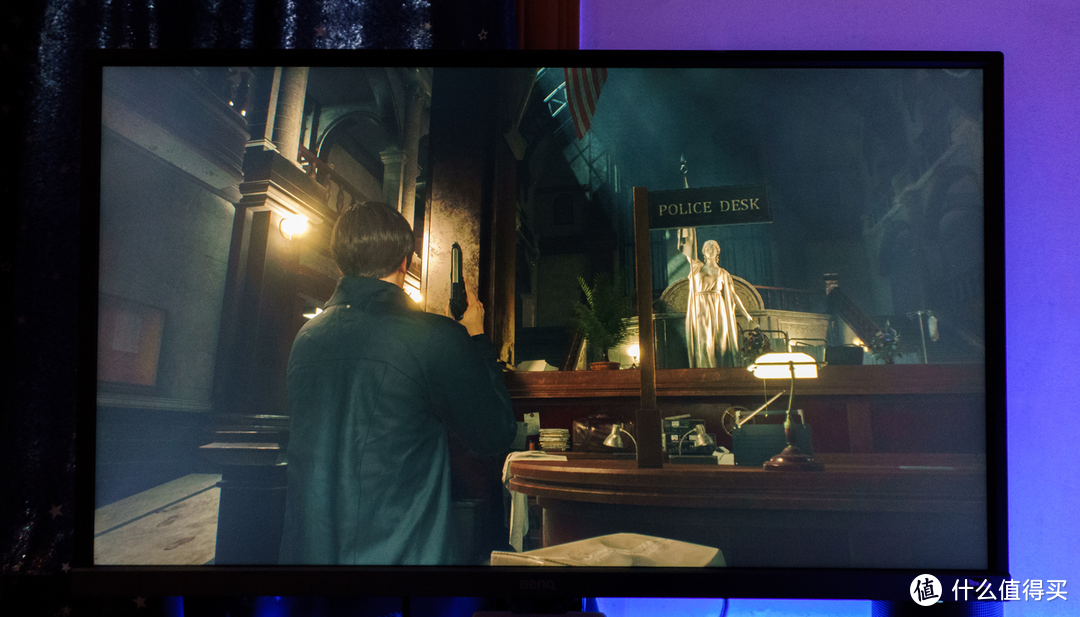






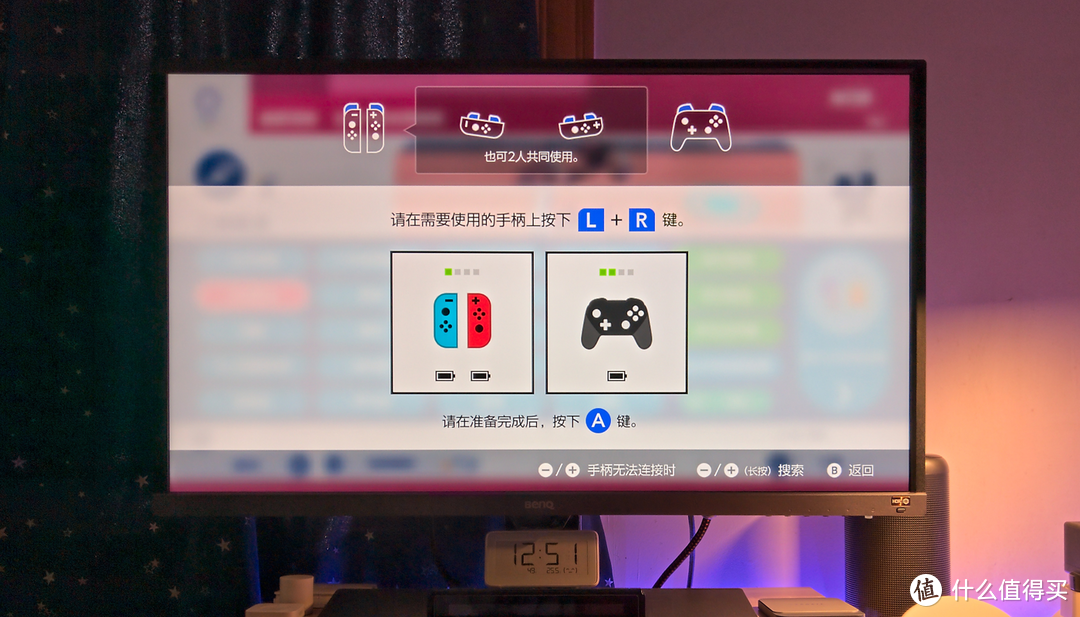


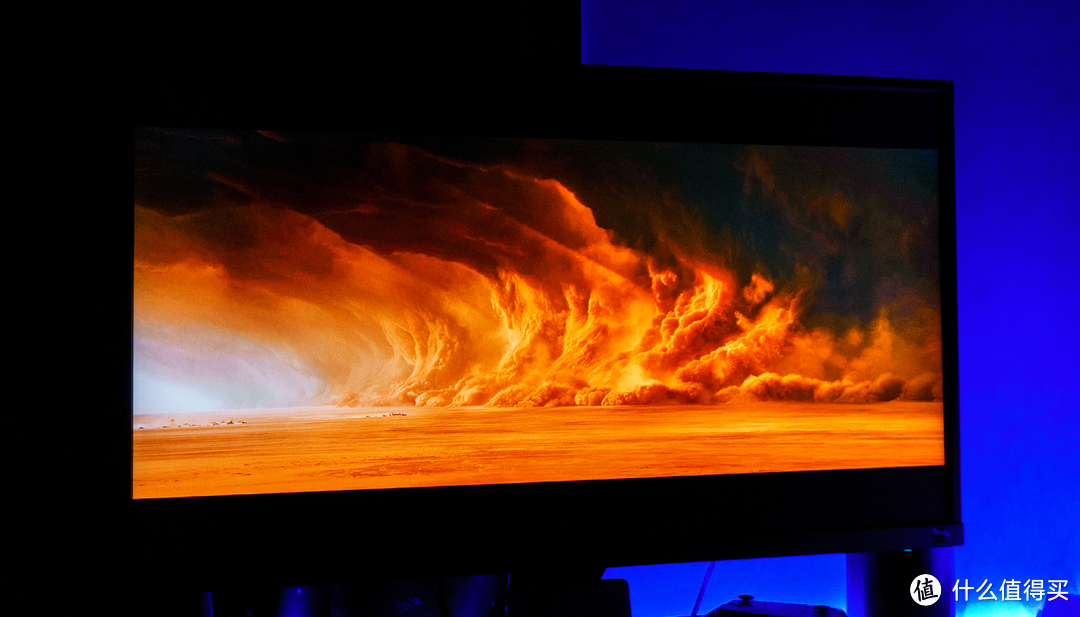









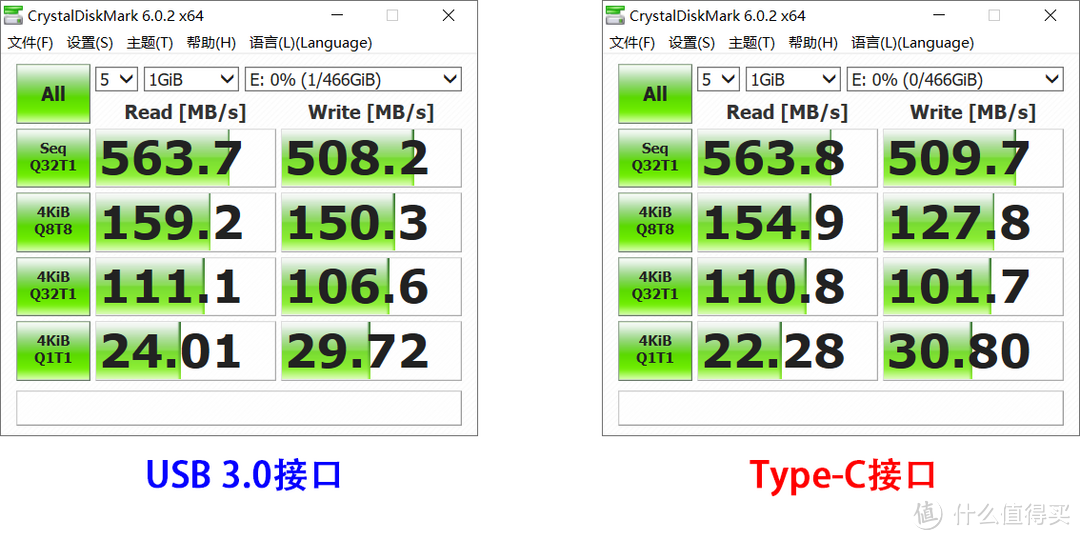





























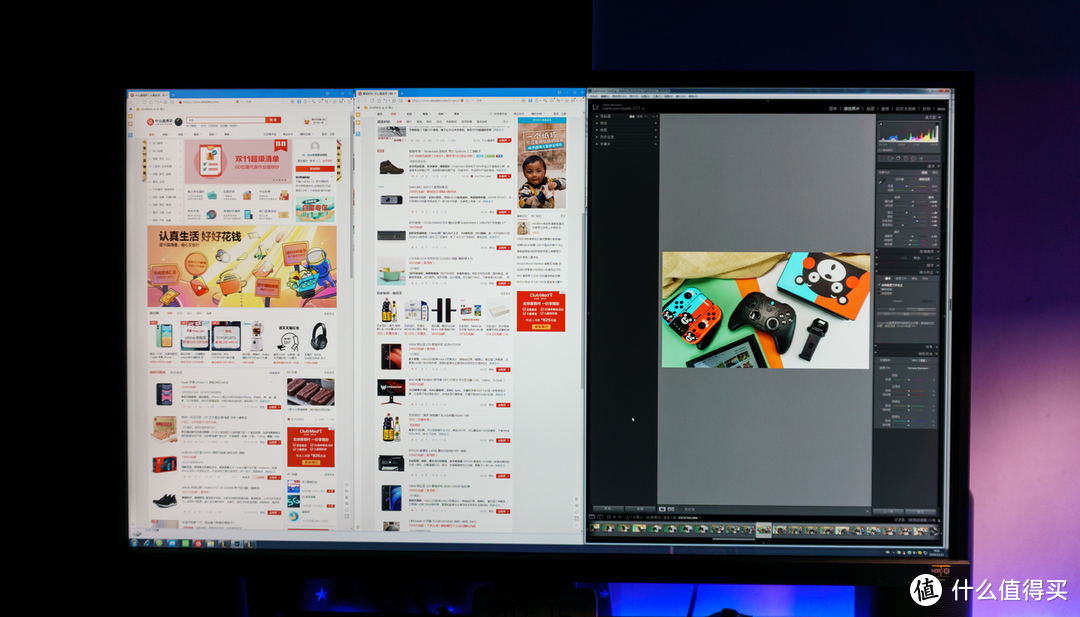

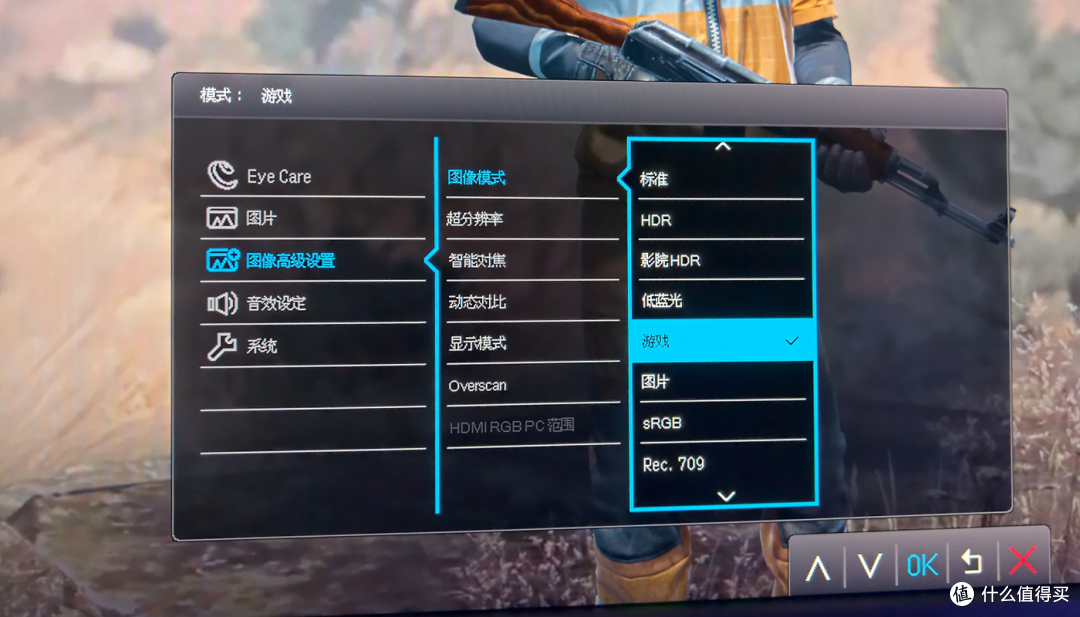

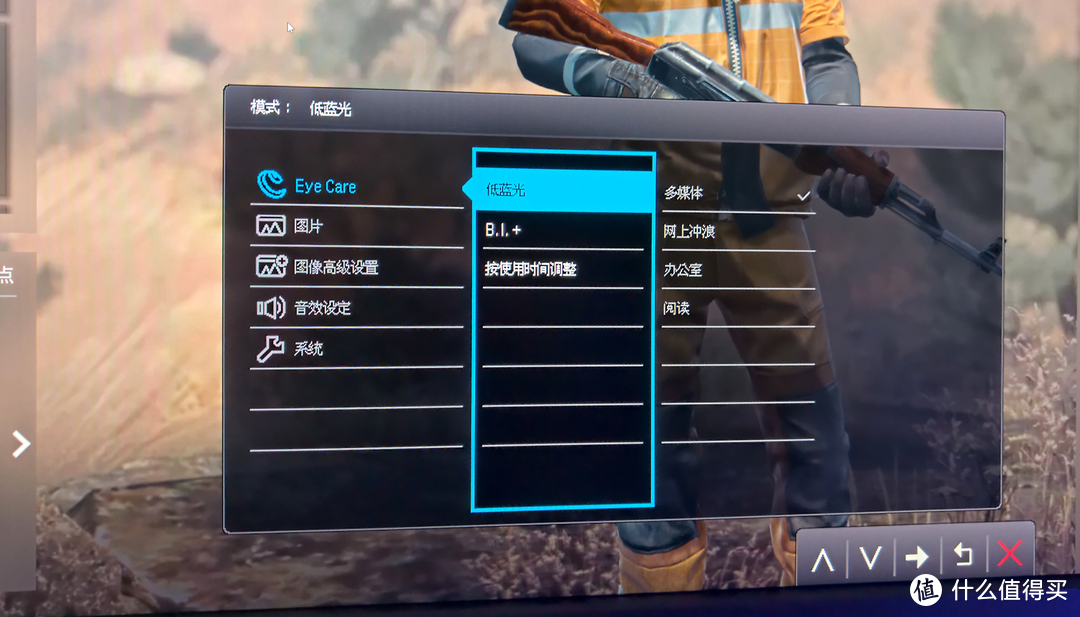


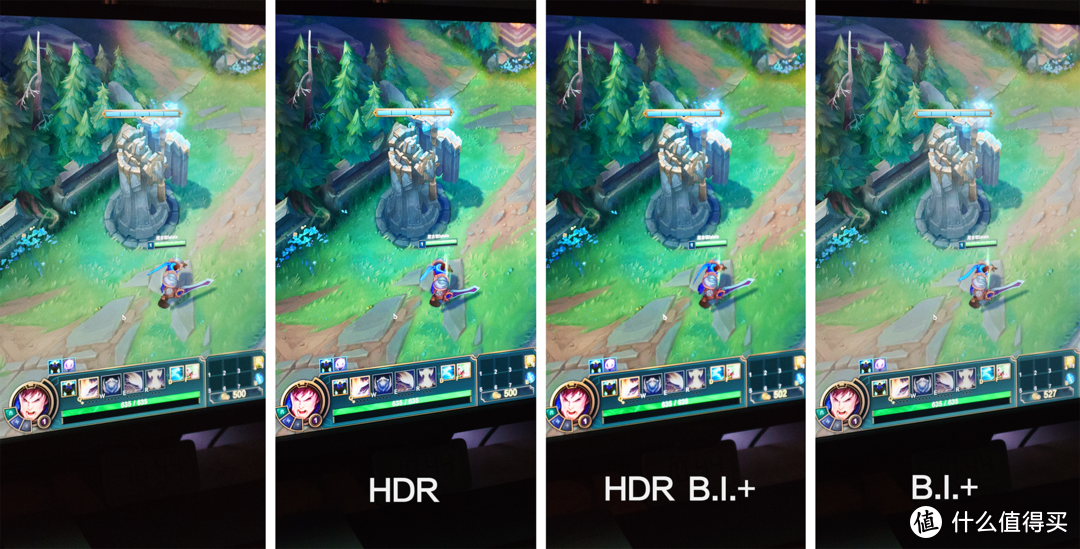




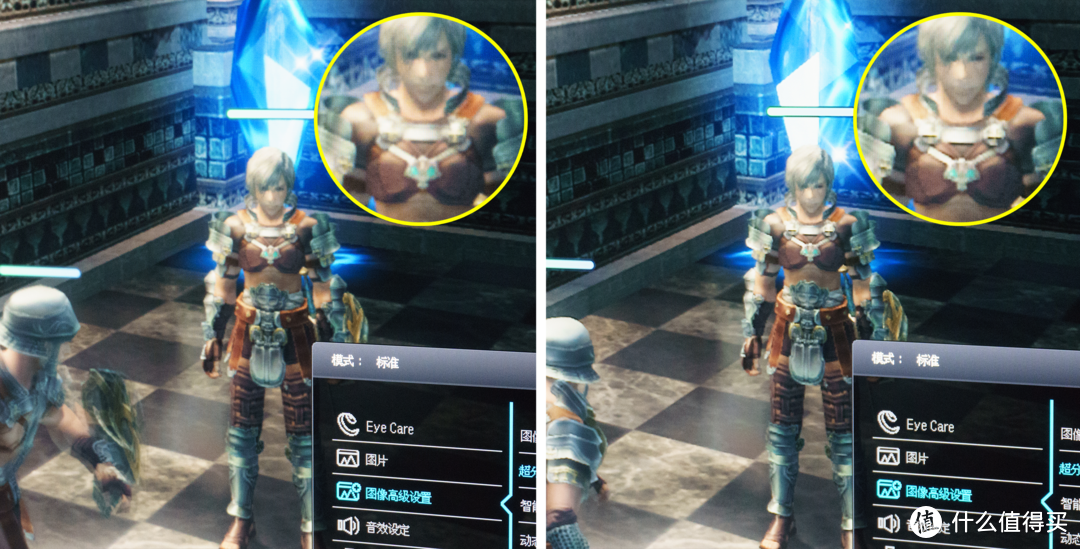

















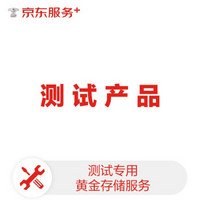









































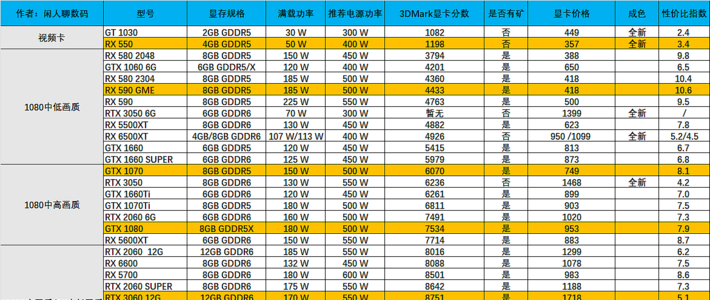











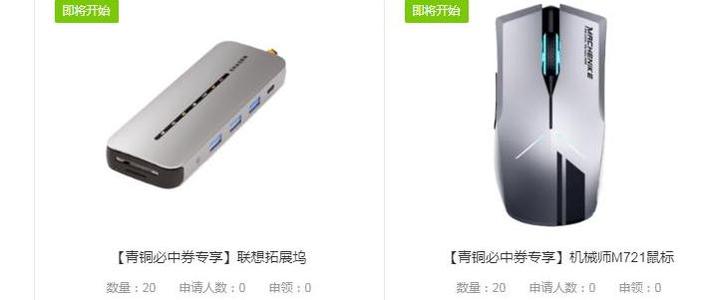



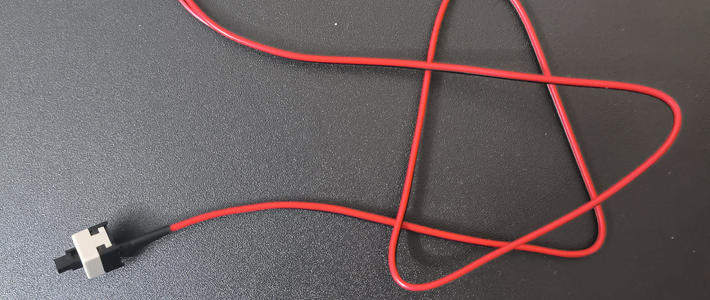





































enoughsaid
校验提示文案
Double_m
校验提示文案
飞累了的鱼
校验提示文案
范俩仟Sam
校验提示文案
需求是创造出来的
校验提示文案
暴雪大风车
校验提示文案
max5
校验提示文案
我电脑没大
校验提示文案
Kendoll
校验提示文案
gamebaby
校验提示文案
yyy5782
校验提示文案
jsyshikka
校验提示文案
friendlhxy
校验提示文案
黄金封印
校验提示文案
外设达人
校验提示文案
xuegood1994
校验提示文案
xuegood1994
校验提示文案
xuegood1994
校验提示文案
xuegood1994
校验提示文案
黄金封印
校验提示文案
friendlhxy
校验提示文案
jsyshikka
校验提示文案
yyy5782
校验提示文案
gamebaby
校验提示文案
Kendoll
校验提示文案
我电脑没大
校验提示文案
max5
校验提示文案
外设达人
校验提示文案
暴雪大风车
校验提示文案
需求是创造出来的
校验提示文案
范俩仟Sam
校验提示文案
飞累了的鱼
校验提示文案
Double_m
校验提示文案
enoughsaid
校验提示文案